组织机构设置
【组织机构设置】位于主菜单【系统管理】下,用户在安装OA后,首先应该进入【组织机构设置】中,按照单位、部门、人员和角色的顺序进行设置。
单位管理
建立单位信息,只能建立一个单位,并且单位信息不能随意修改,一旦修改的结果就是会提示软件需要重新注册。目前正式用户的2017版本的单位名称是可以自动从加密锁中获得的,也必须与加密锁中单位信息保持一致。
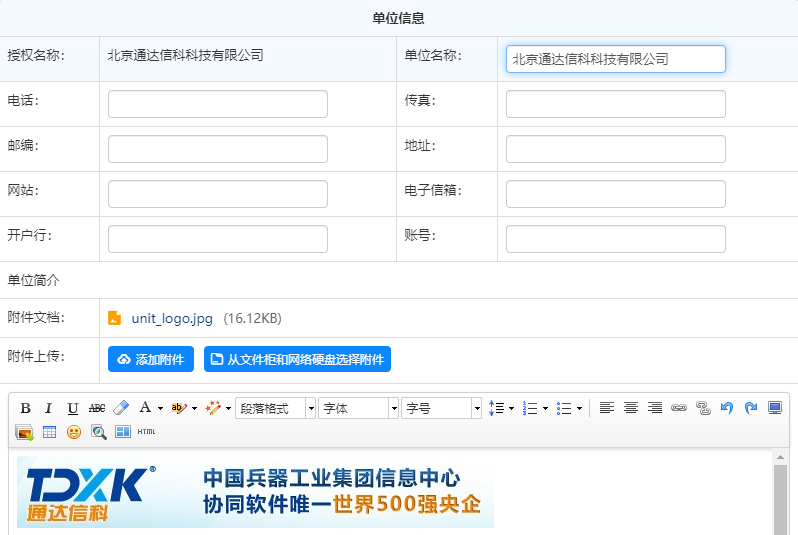
建立单位时,可以通过添加附件或输入文字的方式,添加单位的简介,可以支持图文混排。将图片作为附件上传后,可在图片文件上悬停,找到”插入正文”选项,点击后就可将图片插入到文件正文。鼠标单击在图片上,可拖拽到文字的任意一个段落内。
部门管理
部门管理可以根据本单位实际情况设置多级部门。可填写部门职能的简略介绍。部门的排序号,是为了不同的部门可以按照一定顺序进行排列,排列按照数字的正常序列进行排序,可建立多级部门。
在部门设置中,可以设置部门的主管、部门助理、上级主管领导和上级分管领导。上级主管领导的意义是该部门上一级的主要领导,当一个单位有多位相同职位领导,其中不同领导负责不同部门的管理工作,负责该部门的上级领导为上级分管领导。
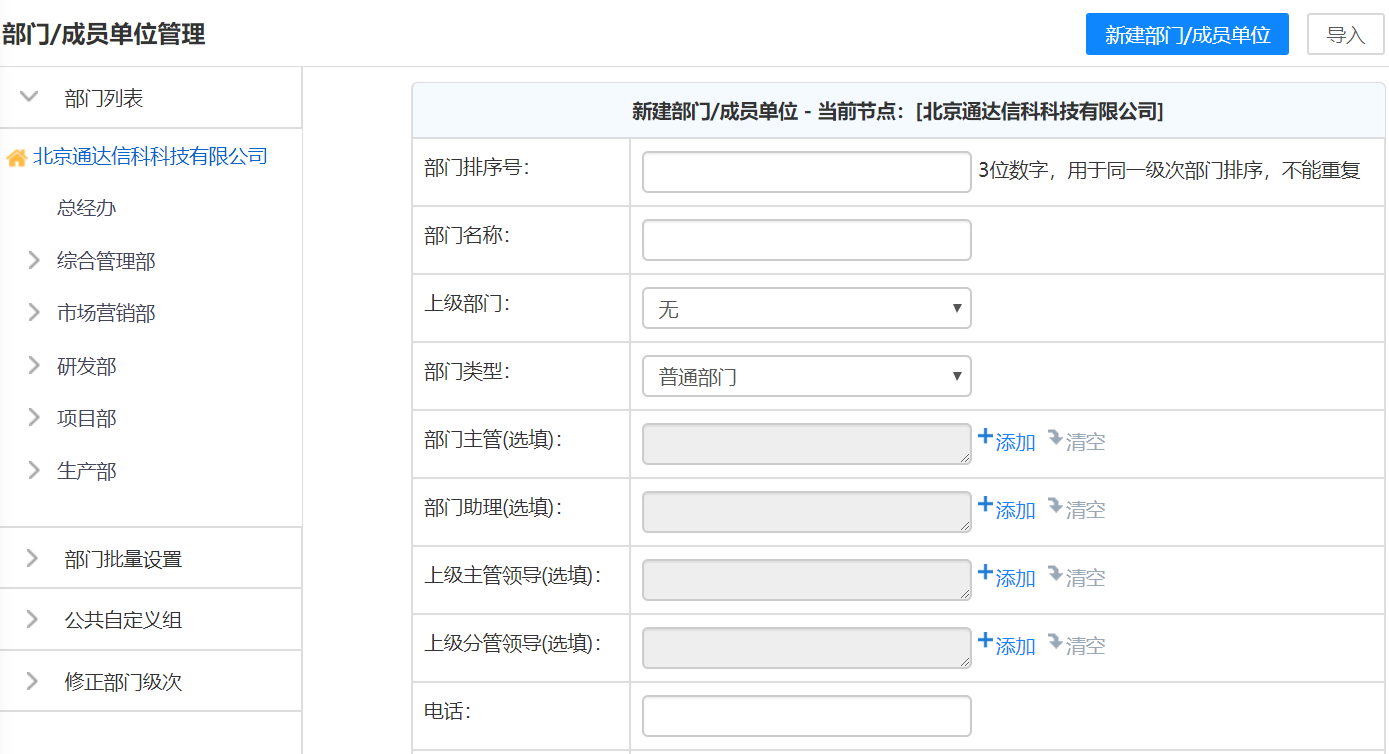
部门管理中有“部门批量设置”,该模块功能是建立多部门和角色的多种人员批量选择,避免了手动调整选择的繁复性,以及在选择部门、人员、角色、在线人员时提高了效率。
部门管理中有“公共自定义组”,该模块功能是建立跨部门和角色的多种人员组合,在软件使用中,考虑公司情况,可将某些常用的项目组成员或者特定组合形成公共自定义组,以期在邮件、短信等模块中选人时提高效率。
修正部门级次,该功能可以修正因部门排序号出现错误导致的个别界面部门级次混乱的问题,修正操作会对部门排序号进行重新调整,避免了手动调整的繁复性。
用户管理
主要是添加和查询用户,并对用户的基本属性做一定的修改。
在职人员和用户查询或导出
进入用户管理首先进入部门列表和查询用户界面,左边”在职人员”中主要显示目前在职的人员信息,进入模块首先能看到单位和部门列表,点击“用户管理”,首先会出现查询用户的界面,点击左边所列的部门,出现新建用户和该部门的用户名单列表,默认状态只列出允许登录用户。在用户列表中,系统管理员admin可以清空任意一个人的密码和在线时长,也可批量调换用户所在的部门。
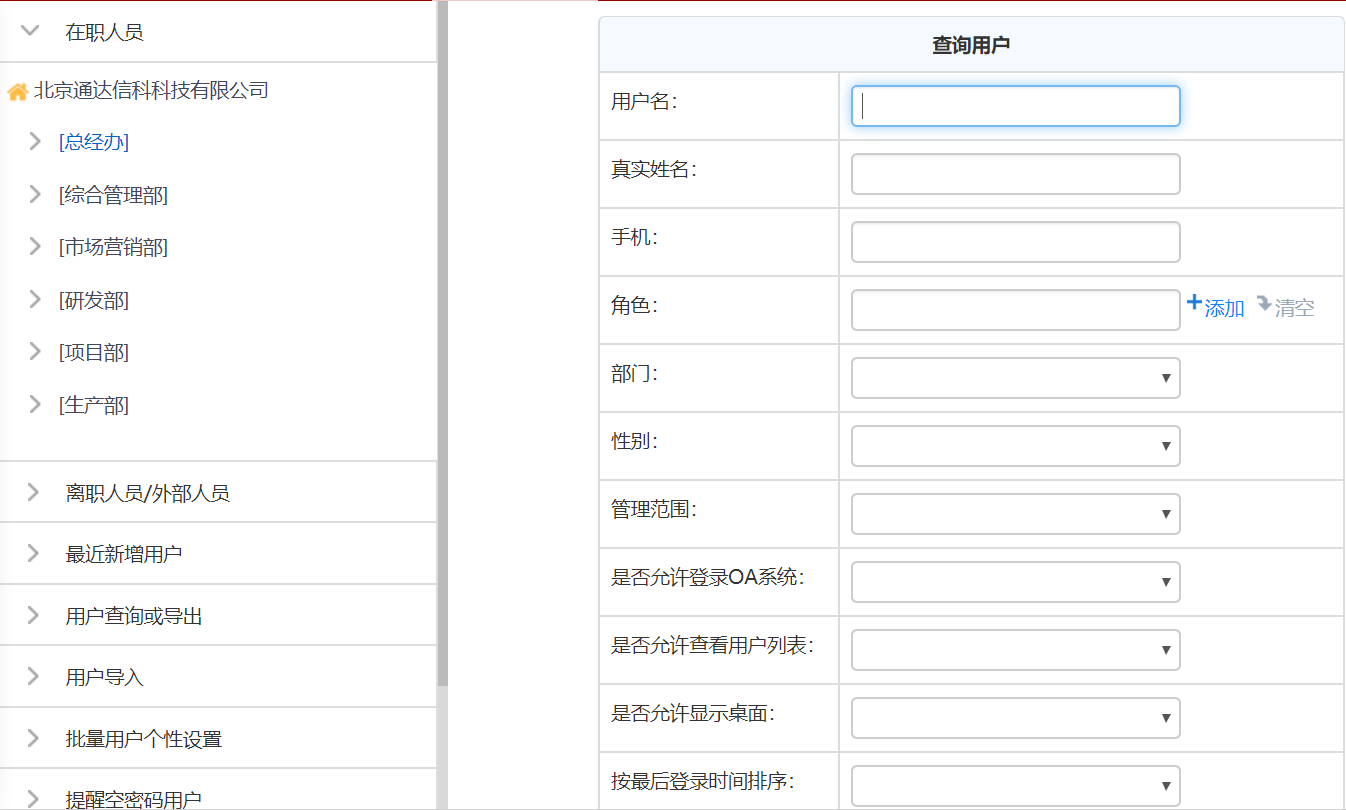
上图可以实现对用户的查询和导出,导出的用户表可以作为批量设置的导入格式模版。
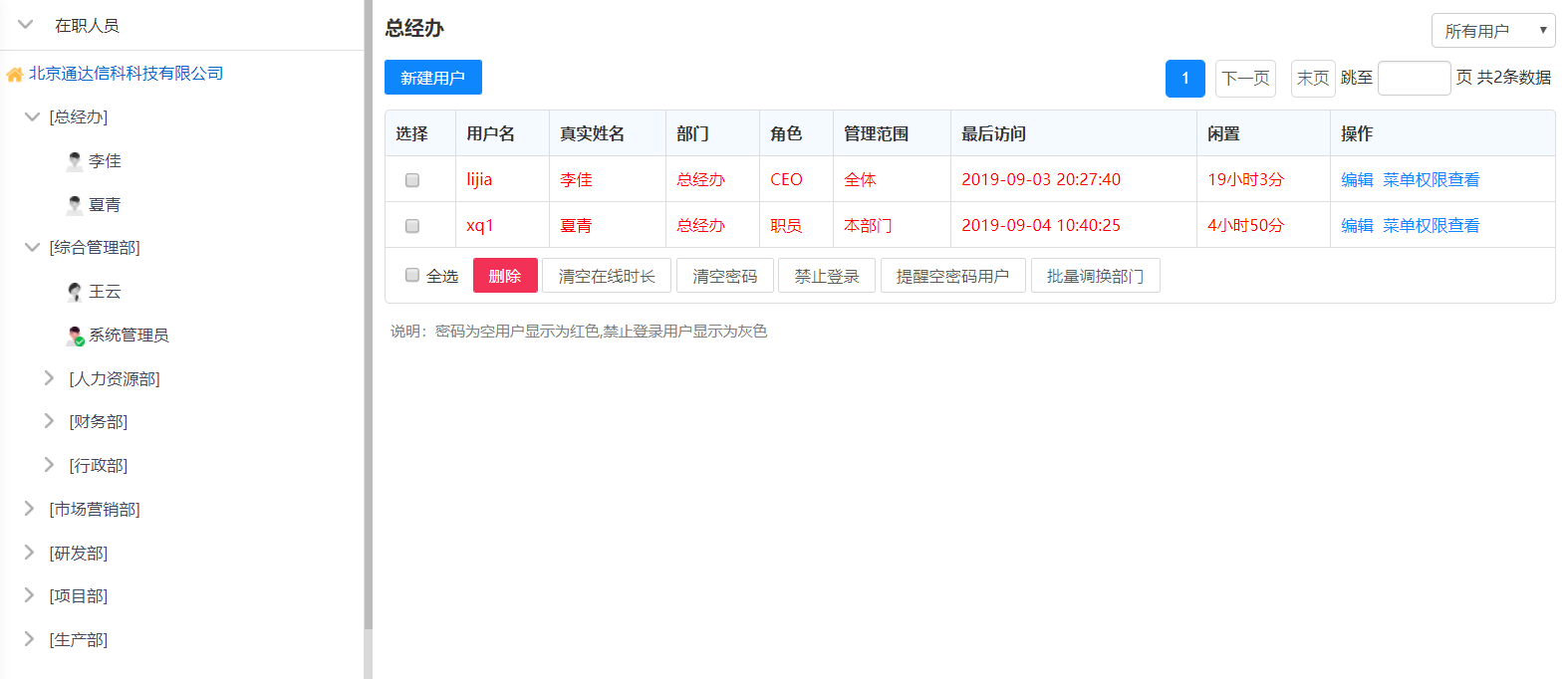
新建用户时,有四大选项:
用户基本信息
在这里需要注意用户名一旦建立后,是不可修改的。每个人的角色由主角色和辅助角色组成。主角色代表了该用户在OA系统中的真实角色,有关角色排序的权限由主角色体现。用户登录OA所能看到的模块权限是主角色和多个辅助角色的权限合集。如此便于对一个用户定义多个基本的权限的角色组合,更加灵活。
注意:用户可以同时属于多个部门,在“指定其他所属部门”中可选择,用户名称显示在选定的部门中。
用户权限信息
这定义了用户在系统中的管理权限,其中管理范围决定了用户可以在OA系统中可管理的范围,比如查看部门人员名单的权限,用户管理范围分为“本部门”、“指定部门”和“全体”三种,被指定为“本部门”管理范围的,在查看用户列表时,只能查看到用户本身所在部门。“指定部门”的人员,其管理范围就是被指定的一个或者多个部门。
在“管理范围”中,可以设定该用户在具体模块中的管理范围,比如该用户在“在线人员”中可以看到具体某些部门或者某些角色的人员。在设定管理范围时,可按照人员或者角色的范围,设定该用户在某些模块中的可查看范围。
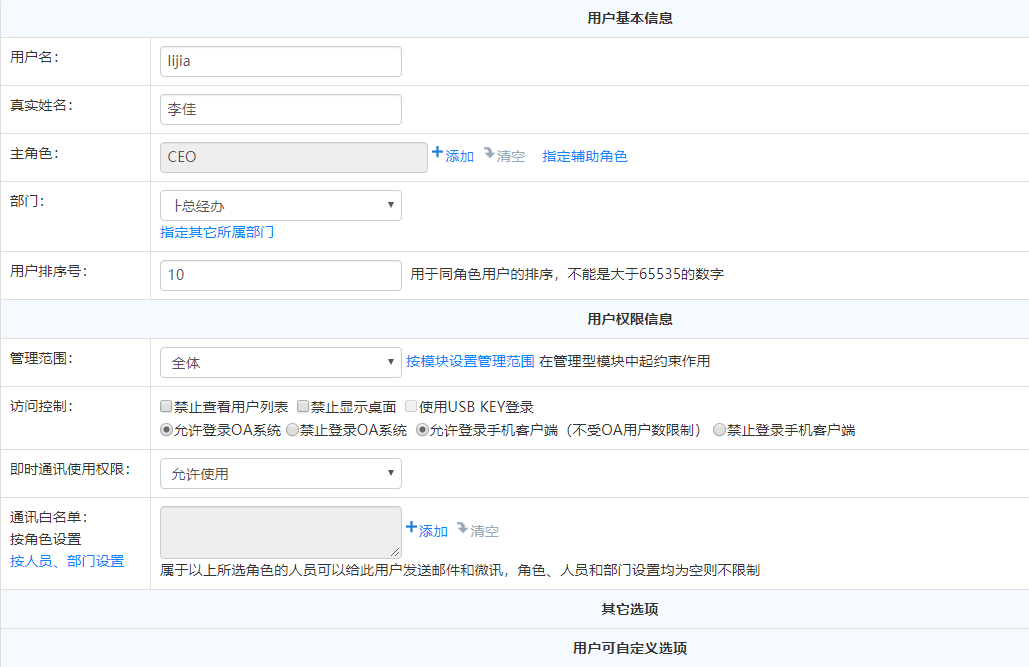
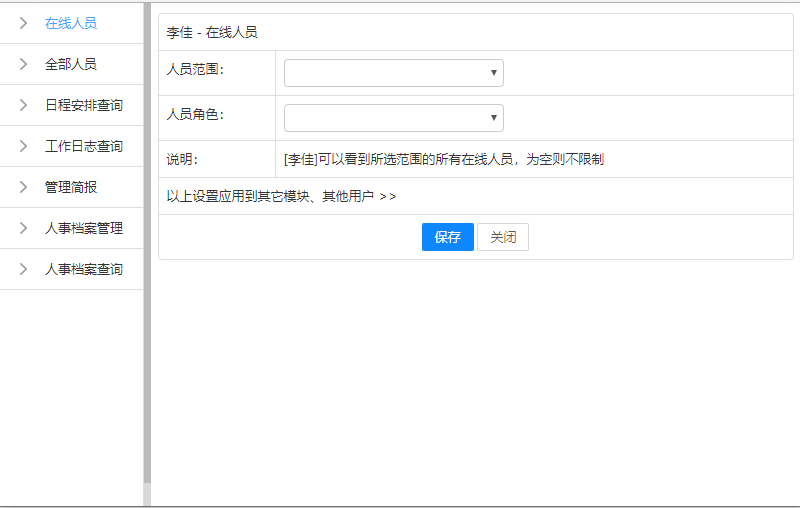
即时通讯使用权限,限定了即时通讯的交流。
“通讯白名单”是设定所选角色的人员可以给该用户发送邮件和短消息,为空则不限制,这意味着可以设定某些管理层收到短信和邮件提醒的范围。
“访问控制”,为了实现OA从内部办公系统提升为企业对外窗口的目的,OA内对用户登录设置了六个访问控制属性:
禁止登录OA系统:如果这个属性被选上,则该用户虽然属于某一个部门却不能登录系统,对普通用户为不可见,也不是在“离职/外部人员”列表中。在人力资源等模块可以对其进行管理和统计。该类型用户在部门人员列表中以灰色显示。
禁止查看用户列表:如果用户被禁止查看用户列表,则此用户无法看到任何一处的用户名单,由此也不能给任何用户发送即时消息或者邮件。
禁止显示桌面:控制用户登录系统是否显示“我的桌面”界面。
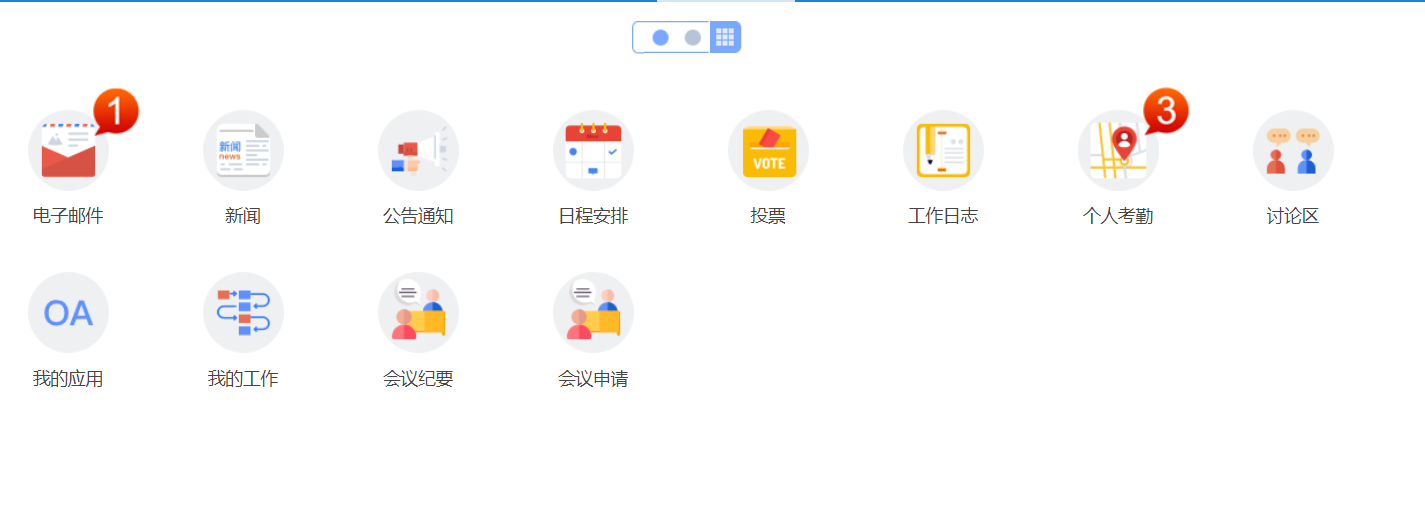
禁止OA搜索:这里用户无法在经典主题的导航菜单上进行搜索,同时也不能使用OA精灵的导航条上的搜索功能。
使用USB KEY登录:这是一个可选组件,如果该用户的这个选择项被选中,那么在用户管理中该用户就可以初始化一个USB KEY作为登录时必须接入的硬件,即该用户的登录除了用户名和密码,还需要插入硬件USB KEY。关于这个的设置,会在可选组件使用说明中详细介绍。
人员分“在职人员”和“离职人员/外部人员”两种。在“在职人员”列表中,可以看到用户管理范围内的部门罗列,点击部门名称,右边列出该部门的所有人员,并可以新建用户至该部门中。在列出的人员列表中,选中其中一个或几个用户,管理员具有“删除”、“清空在线时长”和“管理员清空密码”等功能。点击人员后的“编辑”,可以对该用户的信息进行修改。用户的密码一般都在新建时可以初始化,但是新建后,用户密码除了admin可以清空,只有用户自己是可以修改密码的。
其他选项
其中包含邮箱和个人文件柜容量以IP地址绑定情况。
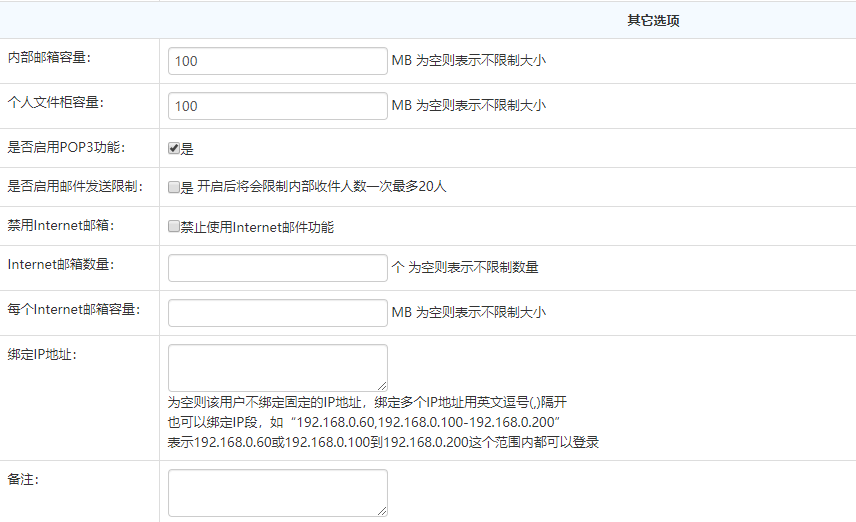
用户自定义选项
该选项中定义的选项是用户个人的控制面板中可自定义修改的,比如别名、密码和联系电话等信息。
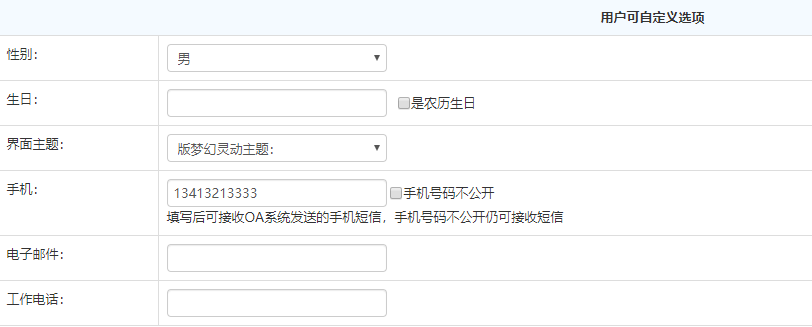
离职人员
人员分“在职人员”和“离职人员/外部人员”两种,点“离职人员”可查看目前被设定离职的人员,并显示其用户名等属性。
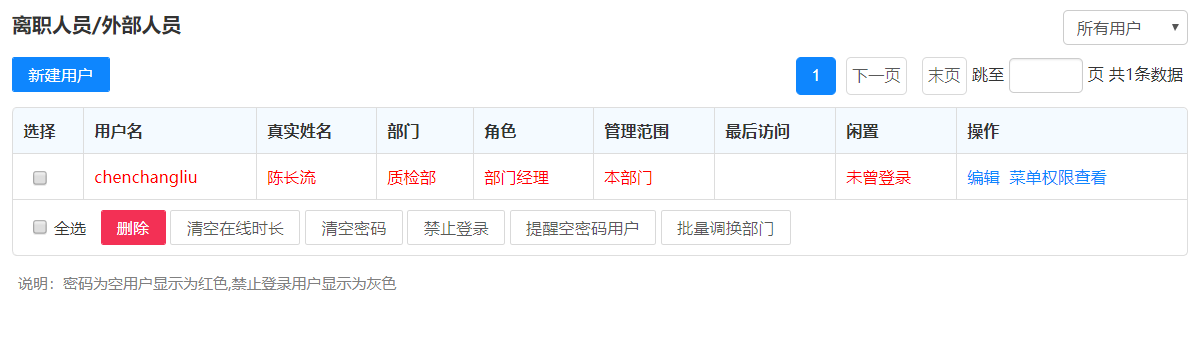
用户导入
当点击“用户导入”时,会出现一个“用户导入”的页面,点击“浏览”按钮,选择相应的“Excel”格式保存的用户信息文件,然后点击“导入”将信息导入系统。
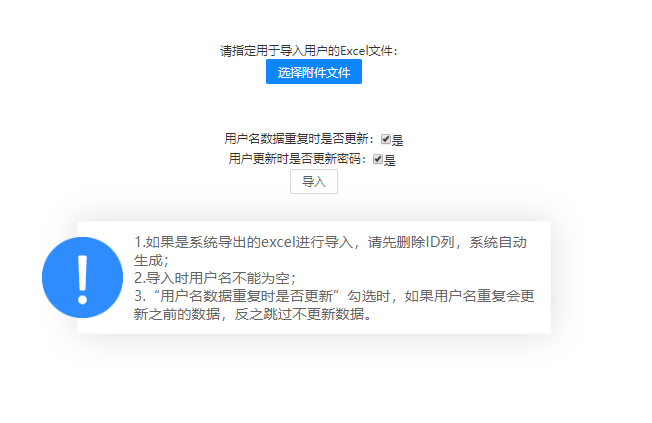
批量用户个性设置
当点击“批量用户个性设置”时,出现如下图,可以批量对用户的信息进行设置。包括可批量定义相应范围内用户的桌面模块、菜单快捷组、界面主题和各种用户自定义选项。
注意:admin在此可以批量修改用户密码。
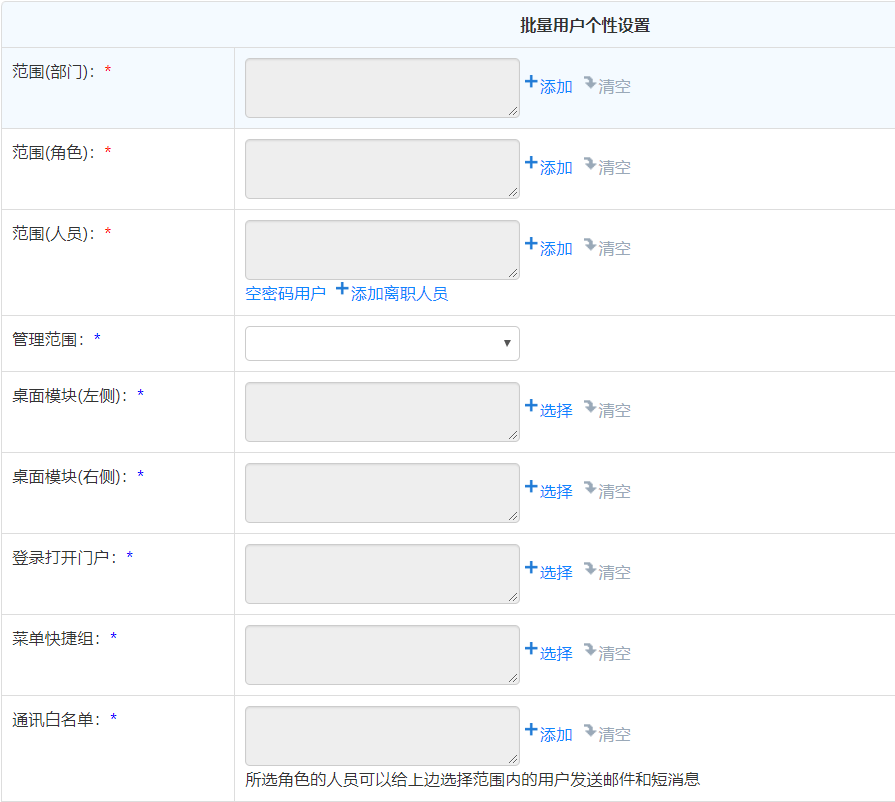
角色与权限管理
管理员根据本单位需要添加角色和给每个角色定义菜单权限。需要输入超级密码,进入角色与权限管理。
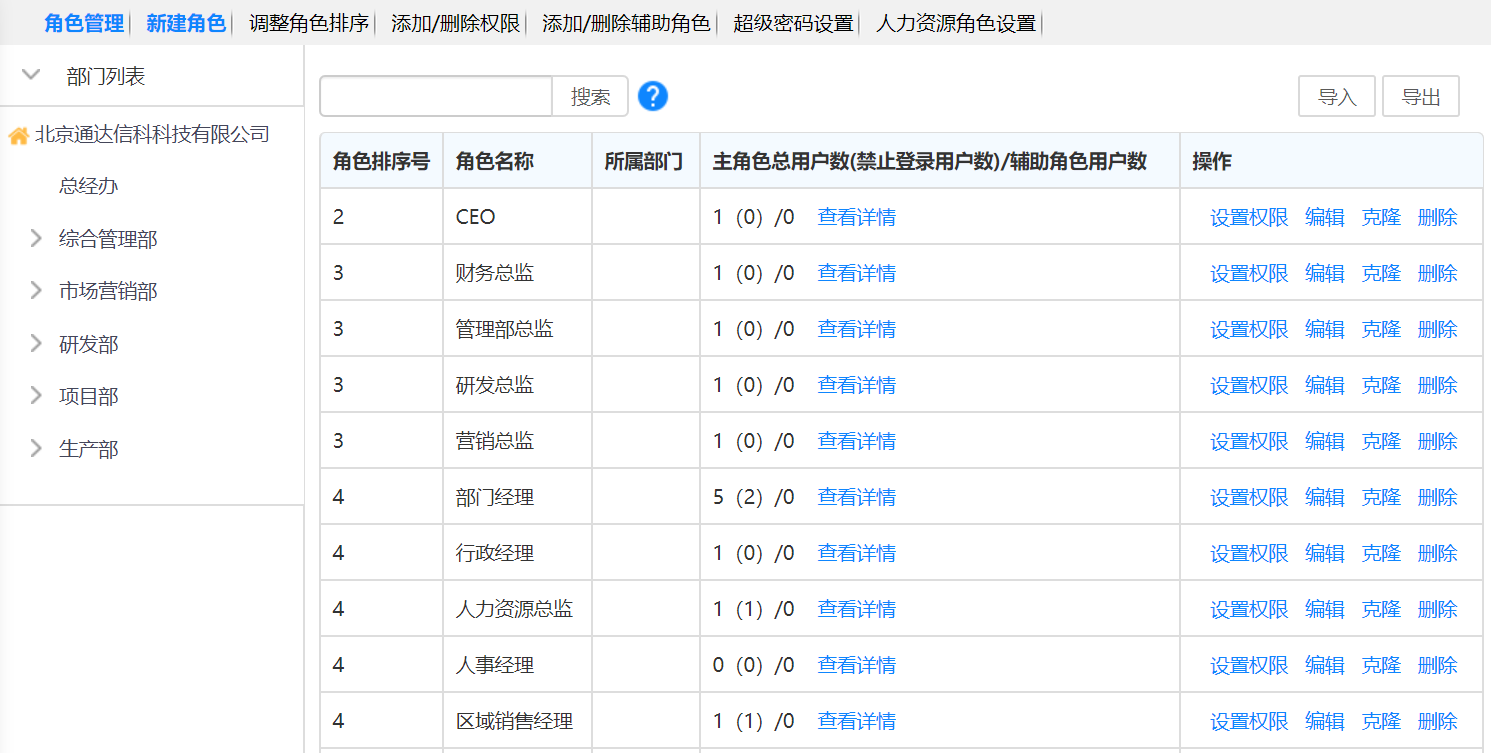
点击“设置权限”,在该角色可以使用的模块名称前打勾点“确定”即可。
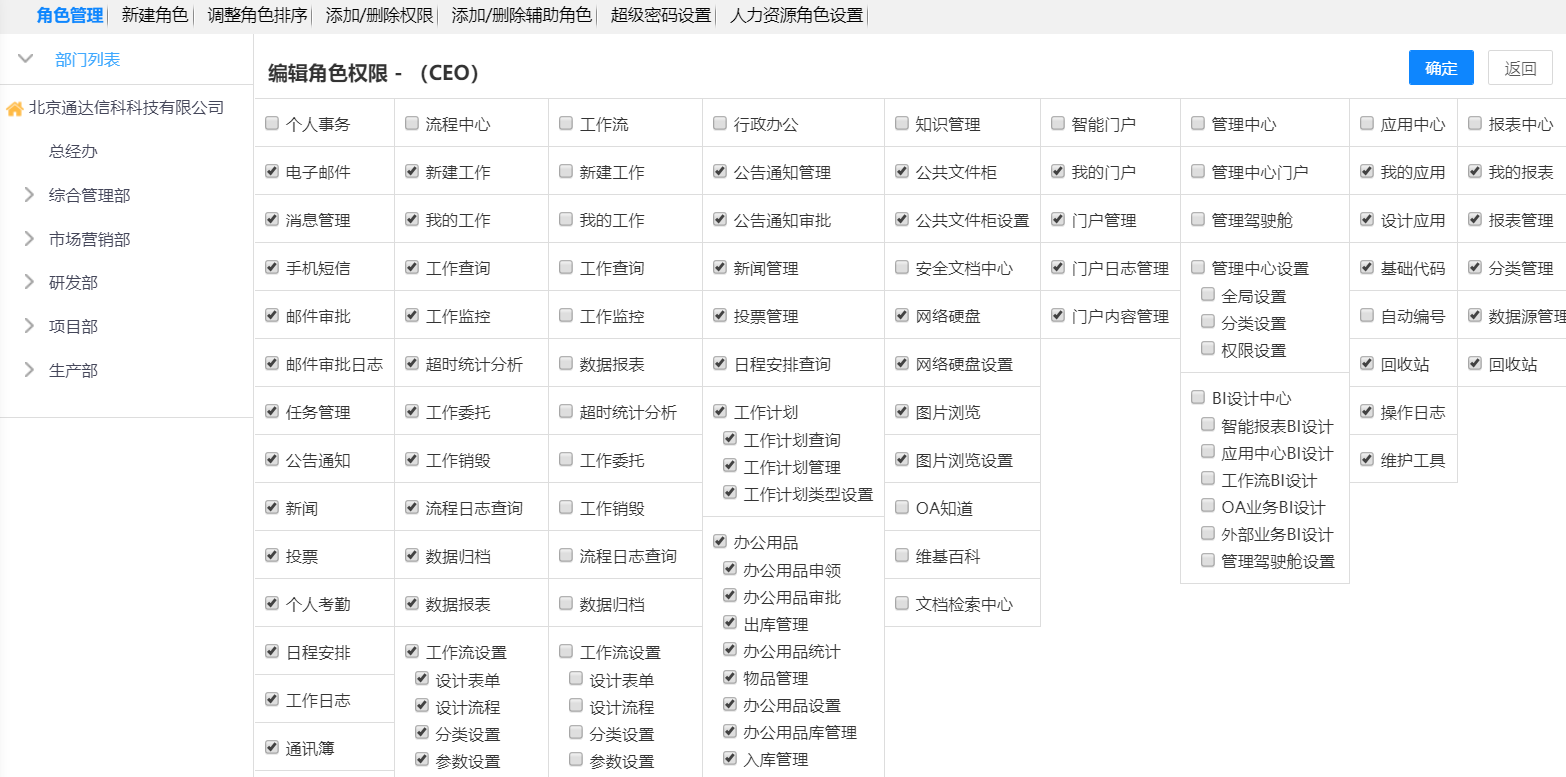
角色的排序是有高低之分的,在角色管理中,我们可以点击横栏中的“调整角色号排序”来进行。“角色排序号”决定了用户的排列位置,也代表了一种管理层次,序号越小,管理层次越高。
当需要修改某些角色的权限时,可以直接点击“添加/删除权限”,出现界面中选中一个或多个角色同时进行增删权限的操作。